VPSにセットしたデスクトップ環境へは、ローカルのWindowsマシンからはXmingを使用して接続しました。XmingはXサーバです。
Xmingは、最新版(7.5.0.38)のダウンロードにはパスワードが必要です。寄付(10ポンド≒1400円)すると、パスワードが送られてきて、ダウンロードできるようになります。古いバージョン(6.9.0.31)は、寄付しなくともダウンロードできます。
kdeやgnomeのデスクトップを使う際に、古いバージョンだとクラッシュする場合があります。最近のLinuxを使うのであれば、最新版を使ったほうが苦労が少なくて済みます。ちなみに、商用のPC-Xサーバも、最近のLinuxへの対応は微妙な場合があります。私の経験では、Astec-XやExceedも、ちょっと古いだけでRHEL5などへの接続で問題が生じる場合があります。
Xmingから接続する場合、まず、XLaunchを起動します。そうすると対話的に設定ができます。
1. Display settings
Windowのモードを選びます。
2. Session type
Start a programを選びます。
3. Start program
Start programは、”startkde”としました。KDEデスクトップが不要ならば、仮想端末でもokです。典型的には、”xterm”が使われますが、まだインストールされていません。KDEがインストールされているならば、xtermの代わりに”konsole”が使えます。
VPSとローカルPCとのXの接続は、sshポートフォワードで確立します。ssh接続に必要なPuTTY(plink.exe)は、デフォルトではXmingと同時にインストールされていますので、Using Puttyを選びます。
connect to computerはVPSのIPアドレス、Login as userはユーザ名を入れます。
4. Additional parameters
SSHのポートを変更してある場合、Additional parameters for Putty or SSHには、”-P <port番号>”を入れます。
5. Finish configuration
ここまでの設定をファイルに保存できます。次からはコレをダブルクリックすれば、イチイチ設定を入力する必要が無くなります。
6. 出来上がり!
こんなかんじでKDEのデスクトップが現れました。これで、Linuxデスクトップが一丁上がりです。
ただしまだ日本語は使えません。

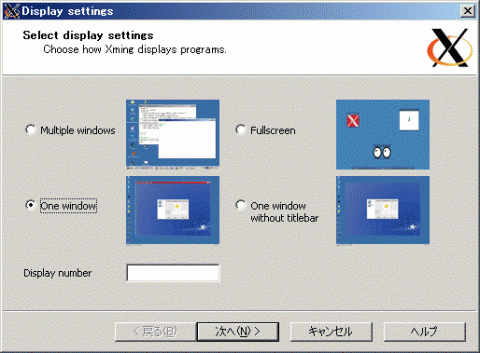
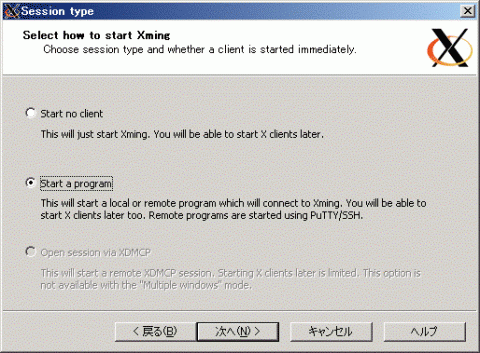
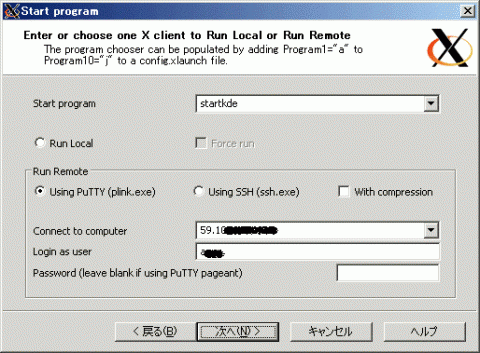
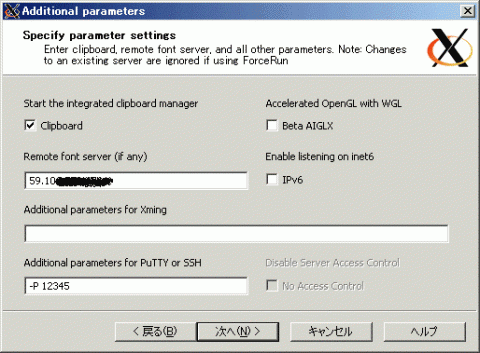
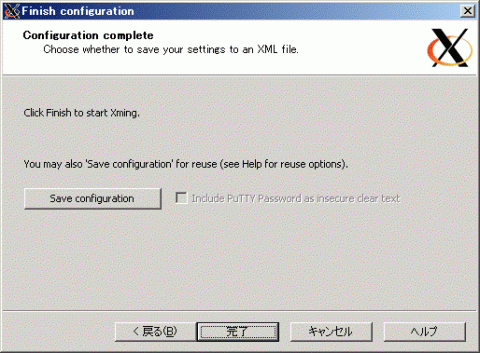
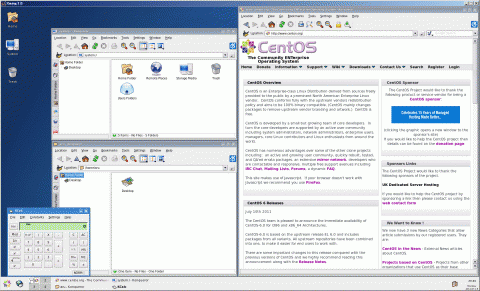
コメント